8 modi per trovare il numero IMEI sul tuo iPhone o iPad
Sai come hai un’impronta digitale unica che nessun altro al mondo ha? Bene, anche il tuo iPhone o iPad cellulare ne ha uno: si chiama numero IMEI.
IMEI è l’acronimo di International Mobile Equipment Identity. È uno standard del settore, condiviso tra operatori di telefonia mobile e produttori per gli acquisti di sicurezza. Il tuo IMEI è importante perché ti servirà per cose come la registrazione, i moduli di supporto e il controllo della cronologia del dispositivo per il furto.
Ecco tutti i modi in cui puoi trovare il numero IMEI per il tuo iPhone o iPad, sia che sia bloccato, spento o che non sia affatto con te.
1. Dagli una chiamata
Un modo rapido per trovare il numero IMEI del tuo iPhone o iPad cellulare è chiamare * # 06 # . Dopo aver chiamato con successo, verrà visualizzata una schermata con le informazioni sul dispositivo.
Galleria di immagini (2 immagini)
2. Controlla le tue impostazioni
Per trovare il tuo numero IMEI su qualsiasi iPhone o iPad cellulare, puoi controllare facilmente l'app Impostazioni. Vai a Impostazioni> Generali> Informazioni . Con un po 'di scorrimento, sarai in grado di trovare il numero IMEI abbastanza facilmente.
Galleria di immagini (3 immagini)
3. Estrarre il vassoio della SIM
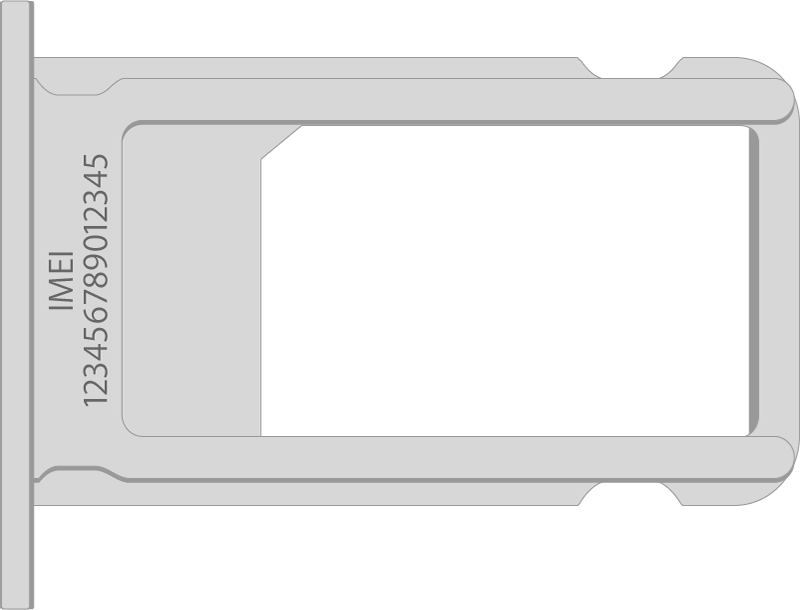
Se hai un disperato bisogno del tuo numero IMEI ma il tuo dispositivo non si accende, un iPhone 6s o successivo dovrebbe avere il numero IMEI stampato sul vassoio della SIM. Tutto quello che devi fare è aprire il vassoio della SIM. È possibile individuare il numero IMEI sul lato inferiore del vassoio.
4: controlla il retro del dispositivo
Dall'iPhone 5 all'iPhone 6, potrai trovare il numero IMEI direttamente sull'involucro metallico dell'iPhone. Puoi trovarlo nella sezione centrale inferiore del dispositivo.

5. Usa Finder con un Mac
Se scopri che il tuo iPhone è bloccato e non hai un modo per aprire il vassoio della SIM, puoi collegare il tuo iPhone a un Mac e utilizzare l'app Finder. Questo metodo funziona su qualsiasi Mac con macOS Catalina 10.15 o versioni successive.
Dopo aver collegato il tuo iPhone al Mac, apri l'app Finder e seleziona il tuo iPhone o iPad cellulare dalla barra laterale.
Vai alla scheda Generale e individua il tuo dispositivo. Per gli iPhone, fai clic su Numero di telefono sotto il nome del dispositivo per visualizzare il numero IMEI. Per gli iPad, fai clic sul numero di serie per visualizzare i numeri IMEI e ICCID.
6. Usa iTunes con Windows
Per gli utenti Mac meno recenti che non possono più aggiornare il loro sistema operativo, puoi anche cercare il numero IMEI dell'iPhone o dell'iPad utilizzando iTunes. Questo è anche ciò che devi fare se hai un PC Windows.
Dopo aver collegato il tuo iPhone al computer, apri iTunes . Quindi, fai clic su Riepilogo per visualizzare le informazioni sul tuo dispositivo Apple, incluso il numero IMEI.
7. Capovolgere la confezione
Molti amanti di Apple conservano l'elegante scatola bianca con cui è stato fornito il loro iPhone o iPad. Se sei una delle persone fortunate che hanno mantenuto il loro, puoi trovare il numero IMEI stampato su un adesivo sulla scatola.

8. Vai al sito web dell'ID Apple
Se non hai il tuo iPhone o iPad con te, ma hai bisogno del numero IMEI, potrebbe esserci ancora speranza online. Finché il dispositivo è connesso al tuo account iCloud, puoi ottenere le informazioni sul tuo dispositivo dal sito Web di Apple.
Per fare ciò, vai su appleid.apple.com su qualsiasi browser. Quindi accedi al tuo ID Apple e controlla l'elenco dei dispositivi. Una volta trovato il dispositivo su cui hai bisogno di informazioni, fai clic sul nome del dispositivo per visualizzare il numero IMEI.
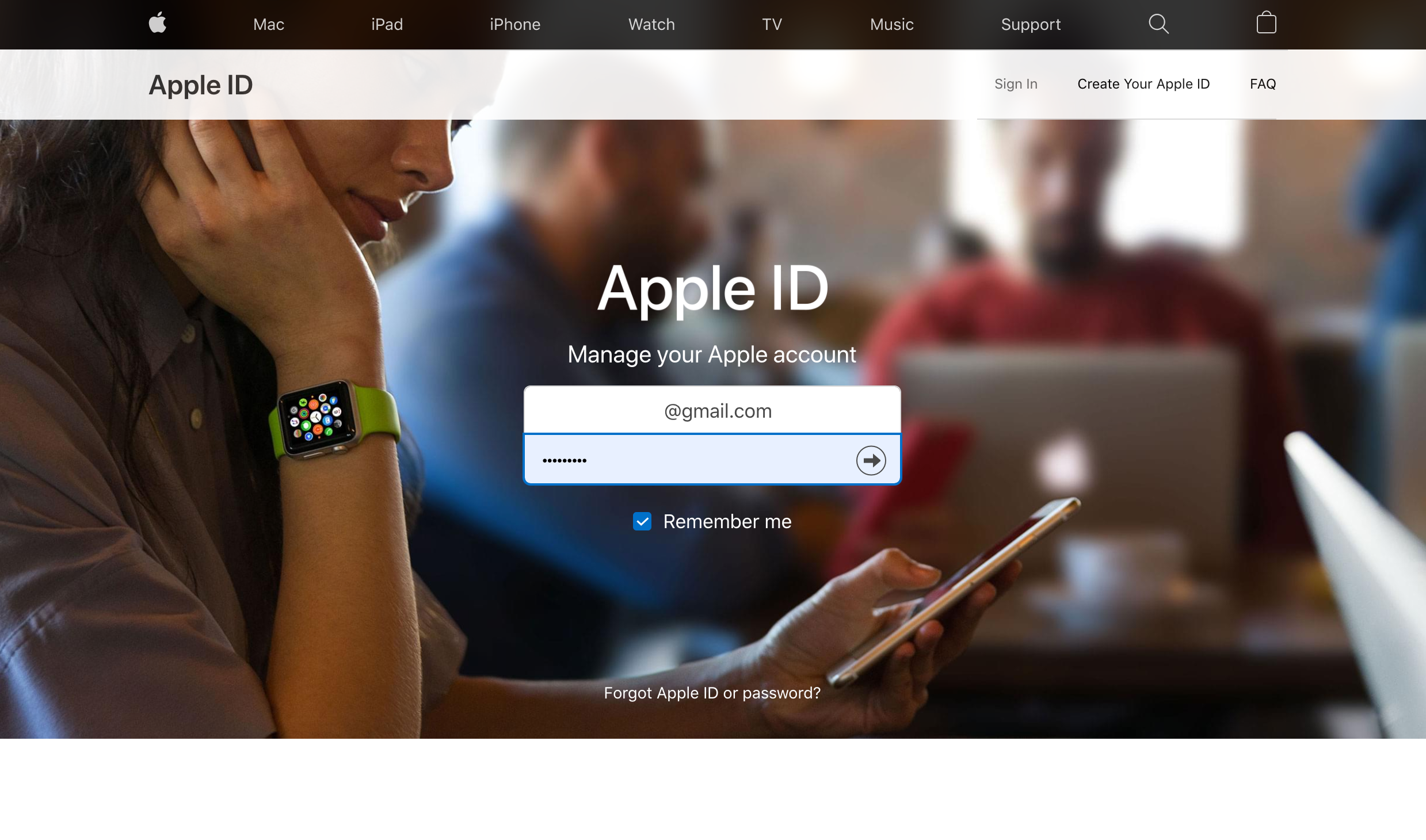
Perché il numero IMEI è importante
Se stai cercando di acquistare un dispositivo Apple di seconda mano, il numero IMEI è uno dei modi migliori per scoprire quanto sia legittimo. Qualsiasi storia di furto, attività criminale o blocco dell'operatore dovrebbe essere collegata al dispositivo utilizzando questo numero.
A parte questo, i numeri IMEI potrebbero anche essere necessari quando si parla con il supporto Apple. Apprendendo il numero IMEI, Apple può dire rapidamente quale modello è il tuo telefono, in quale anno è stato rilasciato e se è coperto da garanzia.

